
Macin käyttäminen ääniohjauskomentojen avulla
Kun olet laittanut päälle ääniohjauksen Macissa, voit puhua komentoja, joilla voit muun muassa liikkua työpöydällä ja apeissa, käyttää näytöllä olevia kohteita sekä sanella ja muokata tekstiä.
Huomaa: Kun ääniohjaus on päällä, sitä käytetään tekstin sanelemiseen. macOS:n tavallinen sanelu ei ole silloin saatavilla. Jos haluat vain syöttää tekstiä käyttäen sanelua ilman, että käytät ääniohjausta Macin hallintaan, katso Viestien ja dokumenttien saneleminen Macissa.
Komentojen käytön aloittaminen
Käytä Macin ääniohjausta sanomalla komento.
![]() Ääniohjaus: Sano esimerkiksi ”Avaa Mail”, ”Vieritä alas” tai ”Klikkaa Valmis”.
Ääniohjaus: Sano esimerkiksi ”Avaa Mail”, ”Vieritä alas” tai ”Klikkaa Valmis”.
Kun sanot komentoja nopeasti peräkkäin (esimerkiksi ”Vieritä ylös”, ”Siirrä osoitinta oikealle viisi pikseliä”, ”Paina OK”) pidä noin puolen sekunnin tauko komentojen välissä.
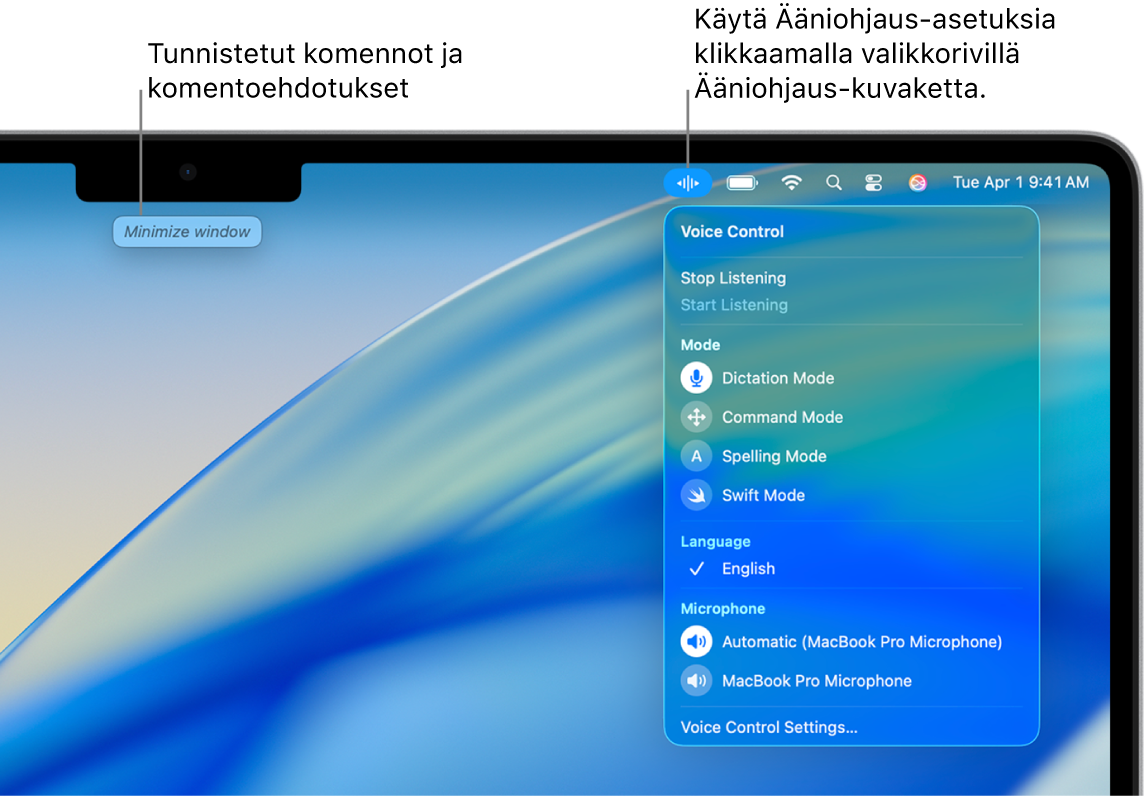
Vinkki: Vuorovaikutteisen ääniohjausoppitunnin avulla voit tutustua ääniohjaukseen ja harjoitella keskeisiä komentoja. Valitse Omenavalikko 
![]() , klikkaa Ääniohjaus (sinun on ehkä selattava alaspäin) ja klikkaa Avaa oppitunti.
, klikkaa Ääniohjaus (sinun on ehkä selattava alaspäin) ja klikkaa Avaa oppitunti.
Ääniohjauksen keskeyttäminen tai jatkaminen
Keskeytä ääniohjaus silloin, kun et halua, että puhumasi sanat tulkitaan komennoiksi tai saneluksi. Jatka ääniohjausta, kun olet valmis siihen, että se kuuntelee taas komentoja tai sanelua.
![]() Ääniohjaus: Sano ”Lopeta kuuntelu” tai ”Aloita kuuntelu”.
Ääniohjaus: Sano ”Lopeta kuuntelu” tai ”Aloita kuuntelu”.
Käytettävissä olevien komentojen näyttäminen
Voit näyttää käytettävissä olevien komentojen luettelon, joka vaihtelee sen mukaan, mitä appia käytät ja mitä teet. Kun esimerkiksi kirjoitat dokumenttia, näet tekstin muotoilukomennot.
![]() Ääniohjaus: Sano ”Näytä komennot”.
Ääniohjaus: Sano ”Näytä komennot”.
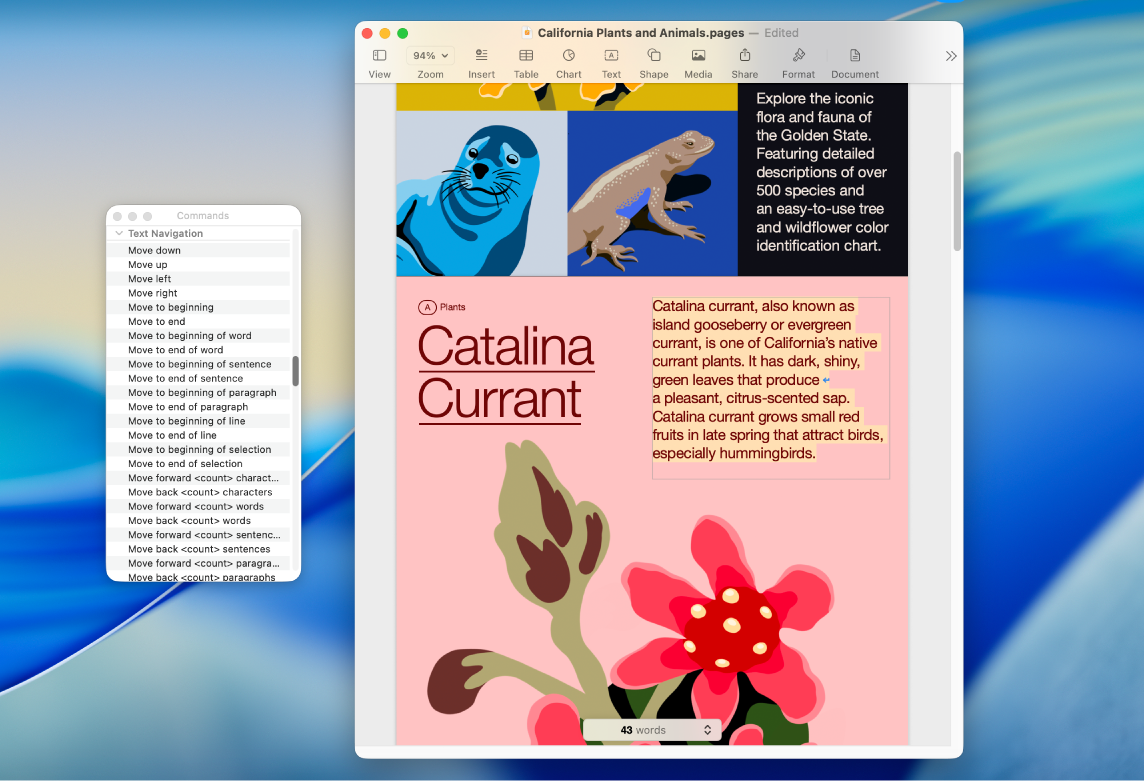
Jos haluat selata koko luetteloa tuetuista komennoista ja katsoa esimerkkejä komentojen käytöstä, valitse Omenavalikko 
![]() , klikkaa Ääniohjaus ja klikkaa Komennot. (Sinun on ehkä selattava alaspäin.)
, klikkaa Ääniohjaus ja klikkaa Komennot. (Sinun on ehkä selattava alaspäin.)
Nimiöiden näyttäminen näytön kohteille
Kun et ole varma jonkin kohteen nimestä, voit näyttää nimen tai numeron jokaisen näytön kohteen vieressä. Sitten voit käyttää kohdetta joko sen nimellä tai numerolla.
![]() Ääniohjaus: Sano ”Näytä nimet” tai ”Näytä numerot”. Voit näyttää tai poistaa numeroiden peittokuvat tekstinsyöttöalueella sanomalla myös ”Näytä tekstin numerot” tai ”Kätke tekstin numerot”.
Ääniohjaus: Sano ”Näytä nimet” tai ”Näytä numerot”. Voit näyttää tai poistaa numeroiden peittokuvat tekstinsyöttöalueella sanomalla myös ”Näytä tekstin numerot” tai ”Kätke tekstin numerot”.
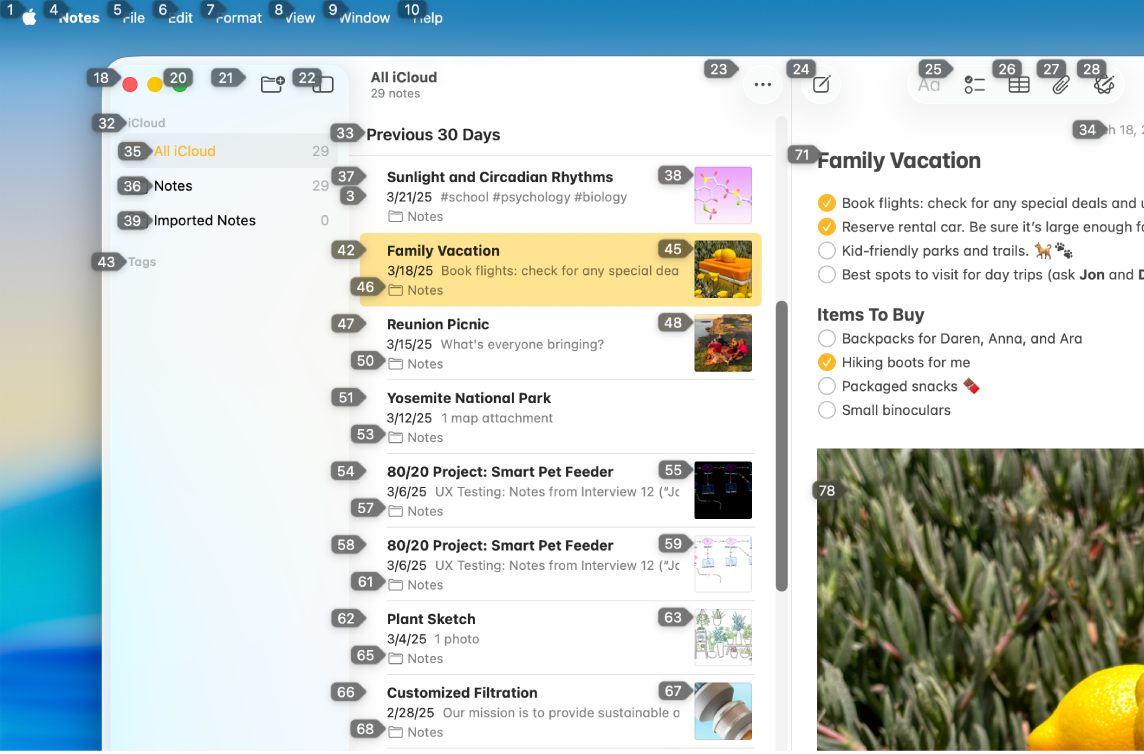
Käytä kohdetta sanomalla sen nimi tai numero tai sanomalla komento, kuten ”Klikkaa” ja sen jälkeen kohteen nimi tai numero.
Saat näytön päällä näytettävät merkinnät pois sanomalla ”Kätke nimet” tai ”Kätke numerot”.
Numeroidun ruudukon näyttäminen
Voit tehdä näytön tietyn alueen käyttämisen helpommaksi lisäämällä näytön päälle ruudukon.
![]() Ääniohjaus: Sano ”Näytä ruudukko”. Jos haluat näyttää ruudukon vain aktiivisen ikkunan päällä, sano ”Näytä ikkunaruudukko”.
Ääniohjaus: Sano ”Näytä ruudukko”. Jos haluat näyttää ruudukon vain aktiivisen ikkunan päällä, sano ”Näytä ikkunaruudukko”.
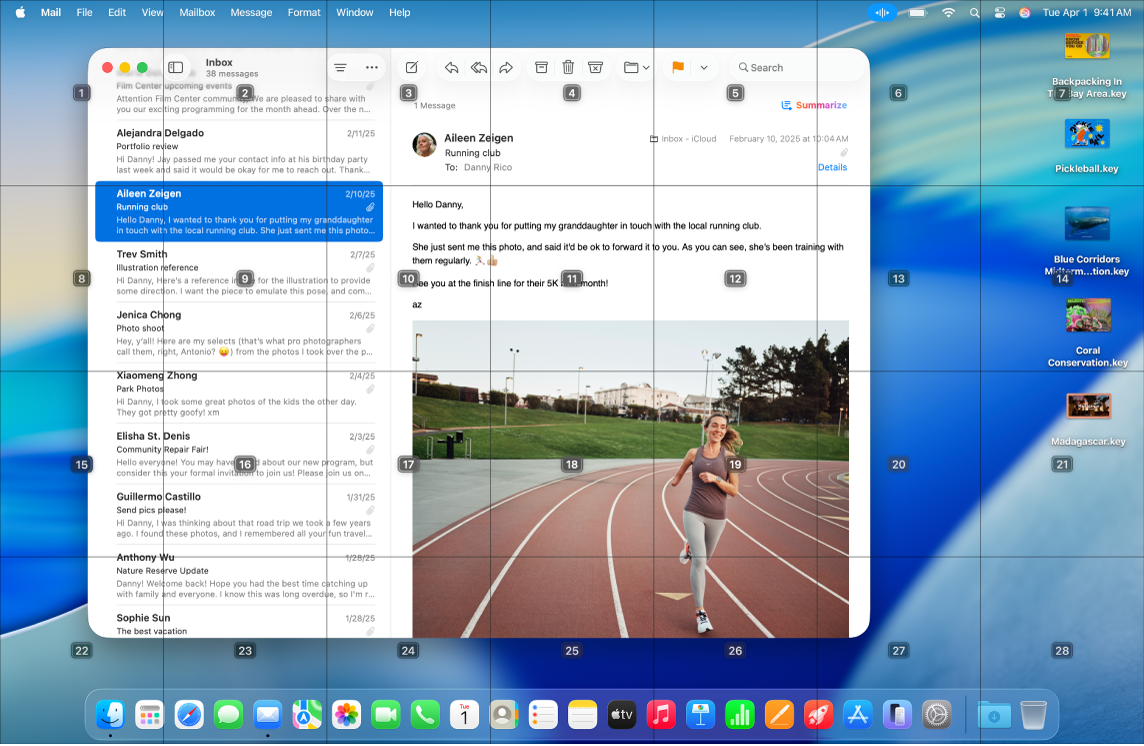
Ruudukossa olevan sijainnin käyttäminen: Jos sijainnissa, jota haluat käyttää, on numero, sano jokin komento, kuten ”Klikkaa”, ja sitten ruudukon numero. Ruudukko katoaa sen jälkeen, kun sanot komennon.
Porautuminen ruudukon alueeseen: Jos sinun on saatava tarkempi sijainti, näytä tarkempi ruudukko alueesta sanomalla ruudukon numero.
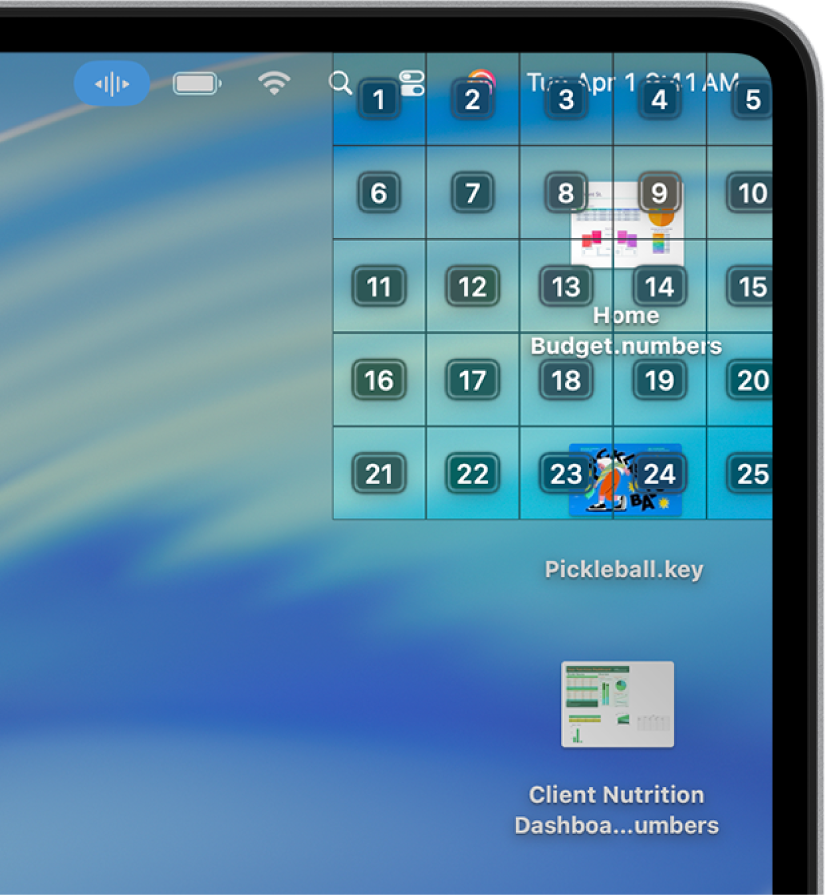
Voit toistaa porautumisen useita kertoja. Jos alueeseen ei voi porautua enempää, numerot eivät enää näy kehystettyinä, ja voit suorittaa Klikkaa-komennon sanomalla numeron.
Vinkki: Kun kohteiden nimet tai numerot tai numeroitu ruudukko näytetään, voit vetää ja pudottaa kohteen käyttämällä kohteen nimeä tai numeroa ja pudotussijaintia. Sano ”Vedä kohteesta <kohteen nimi tai numero> kohteeseen <kohteen nimi tai numero>.”
Saat näytön päällä näytettävät merkinnät pois sanomalla ”Kätke ruudukko”.
Tekstin syöttäminen
Kun työskentelet tekstinsyöttöalueella, voit sanella kokonaisia sanoja (sanelutila) tai sanella tekstiä kirjain kerrallaan (kirjain kirjaimelta ‑tila). Jotta et vahingossa syötä ääniohjauskomentoa tekstiksi, laita ääniohjaus tilaan, jossa se reagoi ainoastaan komentoihin (komentotila).
Kun olet tekstinsyöttöalueella ja numeroit näytöllä näkyviä kohtia, numerot näkyvät kunkin tekstirivin vieressä. Näytä kullekin valinnan sanalle numero valitsemalla tekstistä rivi tai toinen osio. Näytä kullekin sanan merkille numero valitsemalla yksittäinen sana. Tee jotain tekstin kohdalle (kuten riville tai sanalle) sanomalla komento, kuten ”Poista” tai ”Isot kirjaimet”, ja sen jälkeen kohteen numero.
Valinta | Kuvaus |
|---|---|
| Sanele sana kerrallaan. Kaikki lausumasi sanat, jotka eivät ole ääniohjauskomentoja, syötetään tekstinä. Sanelutila on päällä oletuksena. |
| Sanele merkki kerrallaan. Kirjain kirjaimelta ‑tila on hyödyllinen, kun sinun tarvitsee syöttää salasana, verkko-osoite tai muu sellainen merkkijono, jota ei tunnisteta sanaksi Sanelu-tilassa. Kun kirjain kirjaimelta ‑tila on päällä, tekstinsyöttöalueella näkyy Voit parantaa kirjainten syöttämisen tarkkuutta käyttämällä radioaakkosia (esimerkiksi syötä ”abc” sanomalla ”Aarne Bertta Celsius”). Huomaa: Kirjain kirjaimelta ‑tila ei ole käytettävissä kaikilla ääniohjauksen kielillä. |
| Ääniohjaus reagoi vain komentoihin. Sanat ja merkit, jotka eivät ole komentoja, jätetään huomioimatta eikä niitä syötetä tekstinä. Komentotila on hyödyllinen, kun sinun tarvitsee lausua sarja komentoja, etkä halua niiden tulevan vahingossa syötetyiksi tekstinsyöttöalueelle. Kun komentotila on päällä, teksinsyöttöalueella näkyvä |
Ääniohjaus: Sano ”Swift-tila”. | Ääniohjaus kirjoittaa Swift-koodia. Äännä aivan kuten lukisit sen ääneen. Ääniohjaus ymmärtää Swiftin syntaksia ja käsittelee muotoilut automaattisesti, esimerkiksi välilyöntien paikat, sen, vastaavatko lausekkeet operaattoreita ja onko operaattoreiden jokaisessa sanassa iso alkukirjain ilman välilyöntejä. |
Tekstin kanssa työskentelemisen komennot ovat samat Sanelutilassa ja Kirjain kirjaimelta ‑tilassa. Esimerkiksi kun muokkaat tekstiä Sanelutilassa, voit sanoa ”Korvaa kissa kohteella koira”, ja Kirjain kirjaimelta ‑tilassa saat saman lopputuloksen sanomalla ”Korvaa Kalle, Iivari, Sakari, Sakari, Aarne kohteella Kalle, Otto, Iivari, Risto, Aarne”.
Vinkki: Voit näyttää Macissa luettelon sanelu- ja tekstinmuokkauskomennoista, joita voit käyttää. Valitse Omenavalikko 
![]() , klikkaa Ääniohjaus (sinun on ehkä selattava alaspäin) ja klikkaa Komennot. Klikkaa komentoa ”Sanelutila” tai ”Kirjain kirjaimelta ‑tila”, joka näyttää luettelon syötettävistä merkeistä ja sanoista, joilla voit syöttää niitä.
, klikkaa Ääniohjaus (sinun on ehkä selattava alaspäin) ja klikkaa Komennot. Klikkaa komentoa ”Sanelutila” tai ”Kirjain kirjaimelta ‑tila”, joka näyttää luettelon syötettävistä merkeistä ja sanoista, joilla voit syöttää niitä.
Ääniohjauksen käyttäminen VoiceOverin kanssa
Voit käyttää Macin ääniohjausta VoiceOverin kanssa sanomalla komennon.
![]() Ääniohjaus: Sano esimerkiksi ”VoiceOver-roottori”, ”VoiceOver-lue kaikki” tai ”VoiceOver-valitse ensimmäinen kohde”.
Ääniohjaus: Sano esimerkiksi ”VoiceOver-roottori”, ”VoiceOver-lue kaikki” tai ”VoiceOver-valitse ensimmäinen kohde”.
Avaa VoiceOverin kanssa käytettävien ääniohjauskomentojen koko luettelo valitsemalla Omenavalikko 
![]() ja klikkaamalla sitten Ääniohjaus. (Sinun on ehkä selattava alaspäin.) Klikkaa Komennot ja vieritä sitten käyttöapukomentojen luetteloon.
ja klikkaamalla sitten Ääniohjaus. (Sinun on ehkä selattava alaspäin.) Klikkaa Komennot ja vieritä sitten käyttöapukomentojen luetteloon.
Vinkki: Jos käytät ääniohjausta VoiceOverin kanssa, kokeile käyttää kuulokkeita, jotta ääniohjaus kuulisi vain sinun puheesi.